This content has been machine translated dynamically.
Dieser Inhalt ist eine maschinelle Übersetzung, die dynamisch erstellt wurde. (Haftungsausschluss)
Cet article a été traduit automatiquement de manière dynamique. (Clause de non responsabilité)
Este artículo lo ha traducido una máquina de forma dinámica. (Aviso legal)
此内容已经过机器动态翻译。 放弃
このコンテンツは動的に機械翻訳されています。免責事項
이 콘텐츠는 동적으로 기계 번역되었습니다. 책임 부인
Este texto foi traduzido automaticamente. (Aviso legal)
Questo contenuto è stato tradotto dinamicamente con traduzione automatica.(Esclusione di responsabilità))
This article has been machine translated.
Dieser Artikel wurde maschinell übersetzt. (Haftungsausschluss)
Ce article a été traduit automatiquement. (Clause de non responsabilité)
Este artículo ha sido traducido automáticamente. (Aviso legal)
この記事は機械翻訳されています.免責事項
이 기사는 기계 번역되었습니다.책임 부인
Este artigo foi traduzido automaticamente.(Aviso legal)
这篇文章已经过机器翻译.放弃
Questo articolo è stato tradotto automaticamente.(Esclusione di responsabilità))
Translation failed!
安装许可证
安装许可证
注意事项 - 使用 Citrix Licensing Manager 分配和下载许可证时,应了解以下注意事项:
- 许可证服务器需要 Internet 访问权限或包含代理服务器的配置。
- 单击“分配并下载”后,将无法取消此操作。 如果“分配和下载”失败,请使用 citrix.com 上的“我的帐户”。
- Citrix Licensing Manager 分配大多数访问代码,但不支持重新下载或重新分配许可证文件。 您可以在 citrix.com 上退回许可证并使用 Citrix Licensing Manager 重新分配。 要重新下载,请使用我的帐户。
- 如果您重命名了许可证服务器,则必须重新分配旧许可证服务器名称下已分配的所有许可证文件。
- Citrix Licensing Manger 允许您选择如何获取许可证:
- 使用许可证访问代码
- 使用下载的许可证文件
在开始菜单中,单击所有程序 > Citrix > Citrix Licensing Manager或者在远程计算机上使用此 URL 和您的实际许可证服务器名称 https://licenseservername:8083。
使用许可证访问代码:
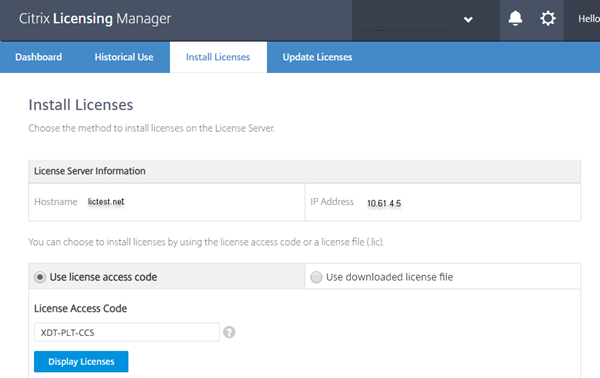
- 选择使用许可证访问代码,键入许可证访问代码(包含在 Citrix 发送的电子邮件中),然后选择显示许可证。 将显示您的许可证套餐,您可以选择要安装的许可证及数量。
- 从显示的列表中选择产品,键入要安装的套餐数量,然后选择安装。 要选择多个产品,请先选择一个产品,单击“安装”,然后选择另一个产品,单击“安装”,依此类推。 它们将按顺序进行处理。 安装特定许可证访问代码的所有许可证后,将无法再次使用该许可证访问代码。 如果必须使用该代码执行更多事务,请登录我的帐户。
- 要显示新安装的许可证,请刷新许可证管理控制台。
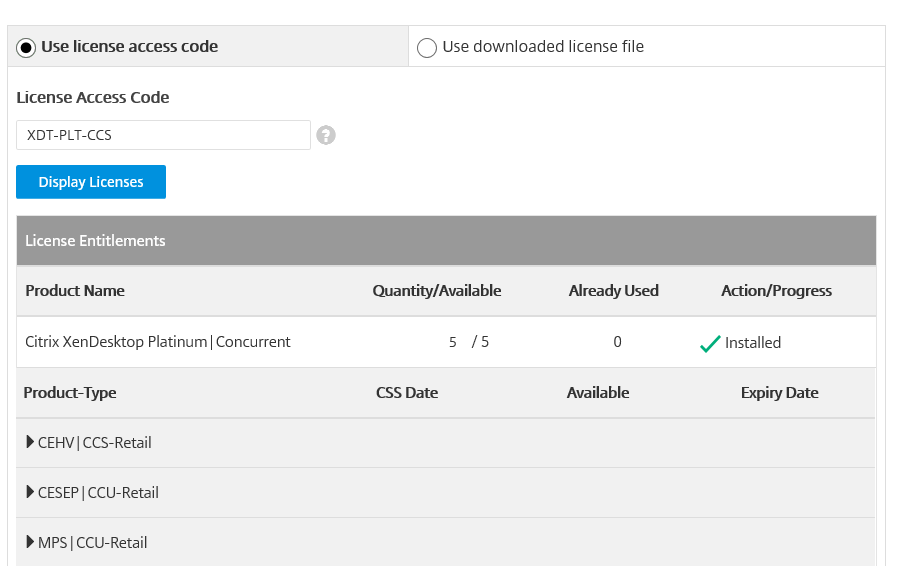
使用下载的许可证文件:
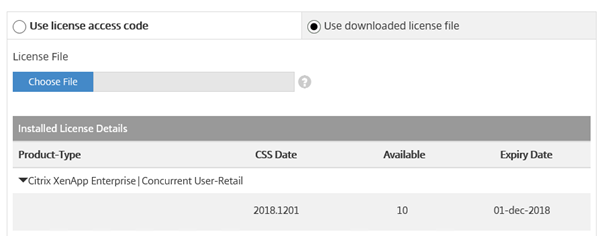
- 选择使用下载的许可证文件,选择某个文件,如果希望使用相同名称替换旧文件,请选中相应的复选框。
- 单击导入。 Citrix Licensing Manager 将显示与许可证有关的信息。
- 如果许可证文件成功上载到许可证服务器,系统会显示一条消息。 要显示新安装的许可证,请刷新许可证管理控制台。
提示
如果上载许可证文件时遇到问题,请删除文件名中的任何特殊字符,并确保文件扩展名为 .lic(全部小写)。
共享
共享
This Preview product documentation is Citrix Confidential.
You agree to hold this documentation confidential pursuant to the terms of your Citrix Beta/Tech Preview Agreement.
The development, release and timing of any features or functionality described in the Preview documentation remains at our sole discretion and are subject to change without notice or consultation.
The documentation is for informational purposes only and is not a commitment, promise or legal obligation to deliver any material, code or functionality and should not be relied upon in making Citrix product purchase decisions.
If you do not agree, select I DO NOT AGREE to exit.